首先启用VS Code内置的上下文菜单集成功能,打开设置搜索shell integration并启用上下文菜单选项,即可在右键点击CSS文件时直接使用VS Code打开;若未生效,可手动通过注册表或第三方工具ContextMenuForWindows11添加“用VSCode打开”命令,确保路径正确且以管理员权限操作。
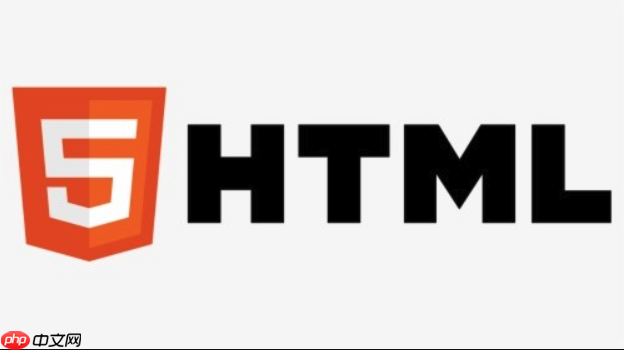
如果您在Windows 11的文件资源管理器中右键点击CSS文件,但无法直接在VS Code中快速打开,则可能是由于右键菜单未集成VS Code的编辑选项。以下是解决此问题的步骤:
本文运行环境:Surface Laptop 5,Windows 11。
一、通过ContextMenuForWindows11工具自定义右键菜单
使用开源工具ContextMenuForWindows11可以直接向右键菜单添加“用VS Code打开”的选项,原理是修改系统注册表以注入自定义命令。
1、克隆项目仓库到本地:git clone https://gitcode.com/gh_mirrors/co/ContextMenuForWindows11。
立即学习“前端免费学习笔记(深入)”;
2、打开解决方案文件 ContextMenuCustom/ContextMenuCustom.sln 并编译项目。
3、安装生成的程序包,注意需要以管理员权限运行安装程序。
4、创建JSON配置文件来定义菜单项,例如添加一个针对CSS文件的条目:
{ "title": "用VSCode打开", "exe": "C:\\Users\\YourName\\AppData\\Local\\Programs\\Microsoft VS Code\\Code.exe", "param": "{path}", "icon": "C:\\Users\\YourName\\AppData\\Local\\Programs\\Microsoft VS Code\\Code.exe,0", "acceptFile": true, "acceptFileFlag": 4 }
5、将该配置应用到目标文件类型,完成后右键点击CSS文件即可看到新菜单项。
二、手动修改注册表添加VS Code选项
通过直接编辑Windows注册表,可以为特定文件类型(如.css)的右键菜单添加打开方式,此方法无需第三方工具但需谨慎操作。
1、按下 Win + R 键,输入 regedit 并回车,以打开注册表编辑器。
2、导航至路径 HKEY_CLASSES_ROOT\.css\shell。
3、在 shell 项下新建一个名为 Open with VS Code 的子项。
4、在新建的子项下再创建一个名为 command 的子项。
5、选中 command 子项,在右侧默认值中填入VS Code的安装路径并附加参数,例如:"C:\Users\YourName\AppData\Local\Programs\Microsoft VS Code\Code.exe" "%1"。
6、刷新资源管理器或重启电脑后,右键点击任何CSS文件都将显示“Open with VS Code”选项。
三、利用VS Code内置功能扩展上下文菜单
VS Code自身提供了集成到系统右键菜单的设置选项,启用后可自动完成注册表配置,确保与编辑器版本兼容。
1、打开VS Code应用程序。
2、点击左下角的齿轮图标打开设置菜单。
3、选择“设置”进入配置界面。
4、在搜索框中输入 shell integration 进行筛选。
5、找到名为 Shell Integration 的选项,并勾选 Enable Context Menu。
6、根据需要选择希望集成的菜单类型,例如“Open with Code”或“Open Folder as Workspace”。
7、保存设置后,VS Code会自动处理注册表更改,随后即可从右键菜单直接访问CSS文件。






























